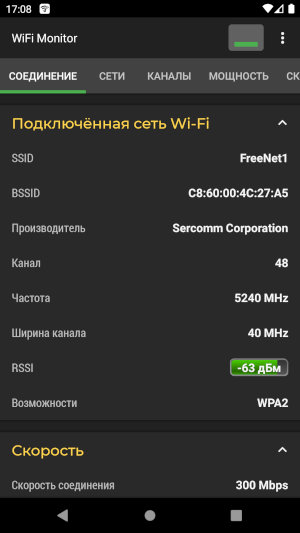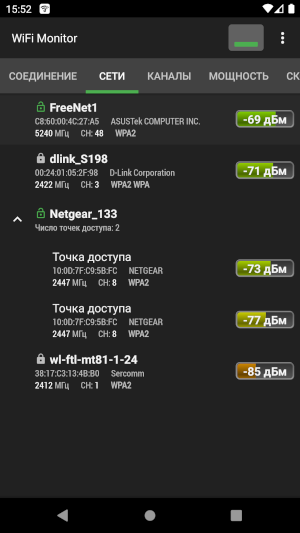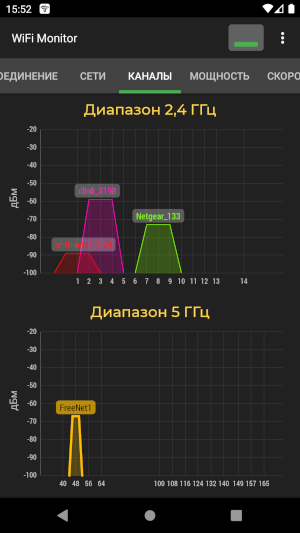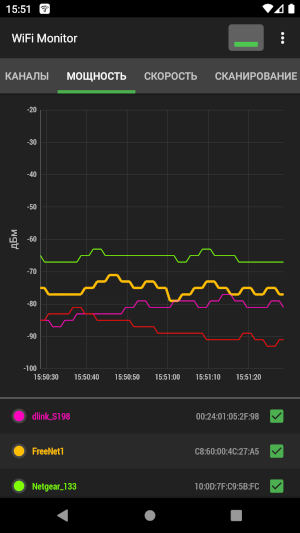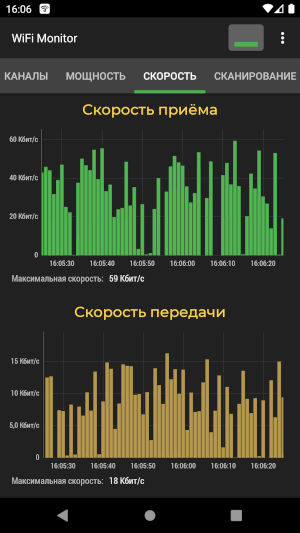- Проверка скорости Wi-Fi подключения
- Скорость сети и скорость обмена данными
- На роутер может приходить и не 100Мбит/с
- Все способы проверки скорости Wi-Fi
- Интернет-сервисы
- SPEEDTEST.NET
- SKOROMER.ru
- ЯНДЕКС.ИНТЕРНЕТОМЕТР
- 2IP.RU
- WITEST.RU
- 2IP.UA
- Программы для ПК
- SpeedTest Desktop
- Networx
- JDs Auto Speed Tester (JDast)
- BWMeter от Desksoft
- Net Meter Pro
- LAN Speed Test от Totusoft
- Виджеты для рабочего стола
- Network Utilization
- Systometer
- Bandwidth meter
- Network Meter RU
- NicAnorexia
- Мобильные приложения
- SPEEDTEST.NET
- WITEST
- METEOR (OPENSIGNAL)
- Описание приложения WiFi Monitor
- Вкладка Соединение
- Вкладка Сети
- Вкладка Каналы
- Вкладка Мощность
- Вкладка Скорость
- Сканирование сети
Проверка скорости Wi-Fi подключения
Прежде чем разбираться, как проверить скорость вай фай, определимся с парой деталей. Эти нюансы являются важными для понимания того, что измеряется. Для измерения скорости Wi-Fi достаточно измерить скорость обмена внутри сети. Однако работать с сетью Интернет на такой же скорости не получится. Поэтому имеющиеся инструменты работают с глобальной сетью.
Скорость сети и скорость обмена данными
Распространённой ошибкой является попытка посмотреть скорость сети через состояние подключения. Заключается эта ошибка в том, что пользователь видит надпись «Скорость 100Мбит/с» и считает это скоростью сети. На практике же это скорость именно сети, а не соединения с глобальной сетью. Такую же скорость покажет это окно, если отключить интернет.
Указанная в «Состоянии сети» скорость лишь показывает, что большую скорость эта сеть иметь не может. Меньше она бывает. Например, когда на оборудовании провайдера установлено ограничение скорости. Показанное выше окно будет показывать 100Мбит/с. Фактически же скорость передачи данных будет равна указанному ограничению.
На роутер может приходить и не 100Мбит/с
Второй нюанс вытекает из первого. Если WiFi подключён к сети Интернет, то он показывает ту скорость, которую может поддержать сам. Так, 100 Мбит/с могут превратиться в 56, если маршрутизатор не способен «раздавать» с большей скоростью. Беспроводные соединения могут сами по себе отщипывать кусок скорости. Если проверка проводится по проводному соединению она покажет одно значение. Если же по беспроводному, то она покажет какую часть скорости «отщипнул» маршрутизатор.
Все способы проверки скорости Wi-Fi
Существует не просто несколько способов, а несколько групп способов, позволяющих измерить скорость. Некоторые из них требуют наличия Интернета. Другие же могут провести Тестирование исключительно локальной сети. Обывателя вторая функция не особо интересует. А вот системный администратор оценит возможности некоторых программ. Например, одна из них может измерить не только скорость сети, но и конкретно скорость, с которой будут передаваться файлы внутри этой сети. Другая программа способна проверить, какие процессы и в каком объёме пользуются сетью, что тоже крайне полезно. Все программы работают в режиме онлайн.
Интернет-сервисы
Плюсом использования сайтов для теста скорости является их доступность и простота. Не требуется устанавливать программ. Достаточно просто перейти на страничку нужного сервиса и запустить его. Данный способ актуален для wifi и проводного подключения. Имеет свои недостатки: требуется наличие flash или java. Впрочем, такие недостатки воспринимать серьёзно крайне сложно. Все тесты проводятся бесплатно и без регистрации, что, бесспорно, является плюсом. Единственное требование: наличие соединения с глобальной сетью Интернет.
SPEEDTEST.NET
Первый ресурс, который предоставлял возможность проверить скорость. Его копирование и расширение функций и привело к появлению большого числа сервисов по измерению скорости.
Измерение скорости интернета по WiFi сайтом SpeedTest.net точно не вызовет у вас трудностей.
SKOROMER.ru
Простой онлайн сервис. Выделяется тем, что имеет сразу 3 кнопки для тестирования. Выбирается ближайший к пользователю узел. При измерении скорости можно выбрать узлы из России, Украины и по всему миру.
ЯНДЕКС.ИНТЕРНЕТОМЕТР
Доступный ресурс. Определяет скорость Вай Фай и проводной сети. Отображает её в битах и байтах в секунду. Такое представление проще понять. Пользователям с Украины недоступен.
2IP.RU
Ресурс, который имеет расширенный функционал. Большинство инструментов предназначены для системного администратора. Но и простому пользователю могут понадобиться при необходимости.
WITEST.RU
Когда проверка совершается через этот сервис, можно переключить тип ОС. Он ориентирован как на Windows, так и на Mac.
2IP.UA
Полный аналог 2ip.ru просто для украинских пользователей. Изменён интерфейс и добавлена карта Украины для выбора конечного узла при проверке.
Программы для ПК
Часть программ распространяется бесплатно. Другие – условно бесплатны. Для доступа к полному функционалу требуется покупка. Программы позволяют проверять скорость и состояние сети.
SpeedTest Desktop
Пионеры Интернета в вопросах тестирования скорости выпустили собственное приложение для ПК. Доступно оно для разных платформ: Windows, Mac и даже для мобильных телефонов.
Networx
Программа чуть более интересная, чем кажется. Помимо стандартного тестирования соединения, умеет проделывать ещё больший объём работы. Например, проверяет какие программы пользуются подключением и в каком объёме. Больше подходит для сбора статистических данных.
JDs Auto Speed Tester (JDast)
Это — стандартный монитором трафика. Способен повторять измерение скорости с установленной периодичностью. Что докажет периодичность возникновения проблемы.
BWMeter от Desksoft
Мощный инструмент. Отслеживает взаимодействие ПК с сетью. Использование его только для проверки скорости нецелесообразно. Особенно с учётом того, что продукт платный.
Net Meter Pro
Отображает скорость интернета в данный момент времени. Простой инструмент, который ведёт учёт всех проверок.
LAN Speed Test от Totusoft
Отличительной чертой является доступность для нескольких платформ. Об этой программе есть отдельная статья.
Виджеты для рабочего стола
Как и оригинальные программы, данные мониторы распространяются преимущественно бесплатно. С такими гаджетами нет необходимости запускать проверку вручную. Гаджет в состоянии измерить скорость самостоятельно и предоставить нужную информацию.
Network Utilization
Мощный настраиваемый инструмент, который позволяет следить за состоянием Вай Фай в режиме реального времени. Применим к любым видам соединения и поддерживает даже работу с Linux. Является бесплатным несмотря на огромный функционал.
Systometer
Информативный и простой гаджет. В его функции входит не только проверка скорости сети, но и мониторинг нагрузки ЦП и ОЗУ.
Bandwidth meter
Небольшой значок на рабочем столе. Занимает мало места, но и справляется только с задачей измерения скорости. Не важно – скорости проводной сети или Вай Фай.
Network Meter RU
Плюсом приложения является русский язык. Шрифт довольно мелкий, что сделано в угоду максимальной информативности при минимальном занимаемом пространстве. Специальным значком указывает на тип подключения: WiFi или проводное.
NicAnorexia
Лучший гаджет для любителей играть онлайн. Содержит инструмент для измерения ping’a. О других функциях рассказано в отдельной статье.
Мобильные приложения
Такие приложения могут снять замеры скорости для мобильного интернета. То есть для того способа обмена данными, который фигурирует в мобильной сети. И в этом плане они уникальны. Измерение скорости таких подключений иным способом невозможно. Всё что требуется: наличие Интернета и программы в мобильном устройстве.
SPEEDTEST.NET
Самый простой способ не только проверить скорость, но ещё и узнать различные подробности. Удивляться нечему. Разработчик – те самые Ookla, которые создали одноимённый сайт.
WITEST
Простой и удобный тест WiFi. Отличительной чертой является сбор и предоставление информации об устройстве, на котором запущен. Это, в свою очередь, помогает понять, что проблема скорости как раз в устройстве, а не у провайдера.
METEOR (OPENSIGNAL)
Простое в использовании и бесплатное приложение. Имеет ряд любопытных настроек и оценку скорости. Позволяет определить насколько добросовестно оператор связи поставляет мобильный интернет.
Описание приложения WiFi Monitor
WiFi Monitor — это средство мониторинга для Android-смартфонов, отслеживающее доступные сети Wi‑Fi и их параметры.
Основные возможности:
• мониторинг состояния подключённой сети Wi‑Fi (название, скорость соединения, мощность сигнала, частота, номер канала, параметры безопасности и др.);
• отслеживание списка доступных сетей Wi‑Fi и их параметров;
• отображение графика изменения мощности сигнала окружающих сетей;
• отображение графика скорости текущего соединения.
Вкладка Соединение
Первая вкладка отображает информацию о сети Wi‑Fi, к которой в данный момент подключён смартфон. Вкладка позволяет осуществлять мониторинг следующих параметров:
• SSID (Service Set Identification) — имя сети Wi‑Fi.
• BSSID (Basic Service Set Identification) — MAC-адрес беспроводной точки доступа (6 байт).
• Производитель — производитель точки доступа или роутера (определяется на основе первых 3 байтов BSSID).
• Скорость соединения — максимально возможная скорость канала.
• Текущая скорость — реальная скорость, измеренная на основе переданных и принятых данных.
• Частота — частота, используемая в текущей сети (не на всех смартфонах).
• Канал — номер канала (не на всех смартфонах).
• RSSI (Received Signal Strength Indication) — мощность сигнала беспроводной точки доступа. Изменяется от ‑150 dBm (слабый сигнал) до ‑s30 dBm (мощный сигнал).
• Возможности — поддерживаемые протоколы безопасности (WEP/WPA/WPA2).
Вкладка Сети
Вторая вкладка показывает данные о доступных сетях Wi‑Fi. Информация отображается в виде списка, который в зависимости от настроек может быть кратким или подробным.
Если сеть Wi‑Fi построена на нескольких роутерах, то информация о всех её составляющих группируется в один пункт.
Вкладка Каналы
На этой вкладке отображаются спектры сигналов доступных сетей: мощность сигнала в зависимости от канала. По графику можно оценить взаимное влияние сигналов сетей, находящихся на соседних каналах.
Переключатель в нижней части экрана позволяет выбрать диапазон: 2 ГГц или 5 ГГц.
Вкладка Мощность
График мощности показывает изменение уровня сигналов доступных сетей Wi‑Fi. Информация обновляется каждую секунду.
Вкладка Скорость
По графикам скорости можно судить о динамике изменения скорости приёма и передачи в подключенной сети Wi‑Fi. Информация на этом графике также обновляется каждую секунду.
Сканирование сети
Раздел Сканирование сети позволяет получить информацию об устройствах, подключенных к текущей сети Wi‑Fi. Для перехода в раздел нажмите на левую кнопку в верхней панели приложения.